Bienvenido a nuestra última entrada de blog, en la que estamos a punto de descubrir un truco ingenioso que podría cambiar las reglas del juego para muchos de vosotros, gestionar Cuentas empresariales de Facebook.
Hoy, estamos solucionando un problema común: habilitar el botón oculto «iniciar la verificación» en tu administrador empresarial de Facebook. Este proceso puede parecer difícil, especialmente si trabajas con un nuevo gerente empresarial o con uno existente en el que parece que falta la opción.
No temas, estamos aquí para guiarte en cada paso del camino.
Antes de profundizar en los detalles, te invitamos a unirte a nuestra comunidad en Discord y Telegram. Compartimos constantemente consejos, trucos y recursos valiosos que no querrás perderte.
Paso 1: Acceda a su administrador comercial
Comience por abrir su navegador web y navegar hasta https://business.facebook.com/select. En esta página, se le pedirá que seleccione su gerente comercial. Es importante tener en cuenta que este paso solo es necesario si administras varios gerentes comerciales. Si ese no es tu caso, dirígete directamente a https://business.facebook.com/settings en vez de eso.
Paso 2: Navega hasta la página de inicio de Meta Business
Una vez que selecciones a tu gerente comercial, se te redirigirá a Meta Business Home. Busca las tres líneas horizontales en la parte superior de la página, haz clic en ellas y selecciona «Configuración empresarial».
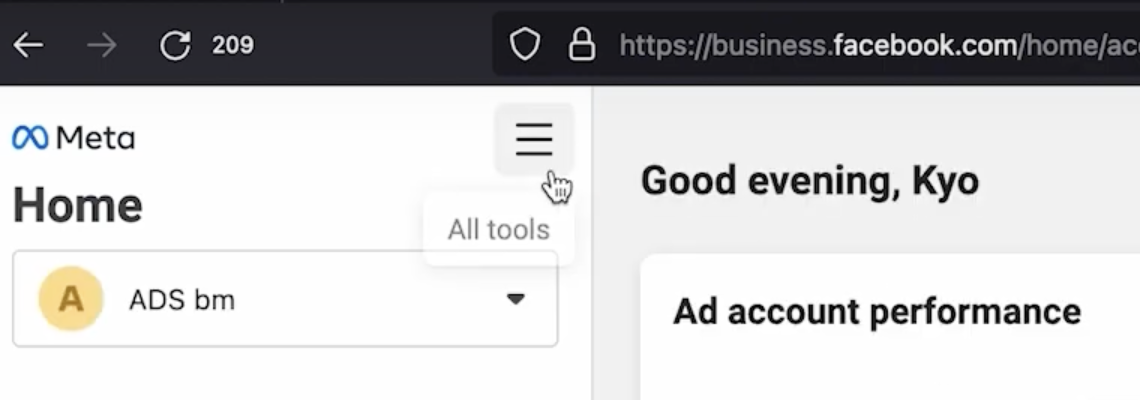
Paso 3: El centro de seguridad
En Configuración empresarial, desplázate hacia abajo hasta que encuentres el «Centro de seguridad». Aquí, es posible que aparezca un mensaje que diga «no es apto para la verificación» o que no aparezca ninguna opción de verificación. Aquí es donde comienza la magia.

Paso 4: Añadir una aplicación
En el menú de la izquierda, haz clic en «Cuentas» y, a continuación, selecciona «Aplicaciones». Aquí verás la opción «Agregar». Haz clic en ella. A continuación, coloca el cursor sobre el pequeño icono de candado y selecciona «Confirmar cuenta».
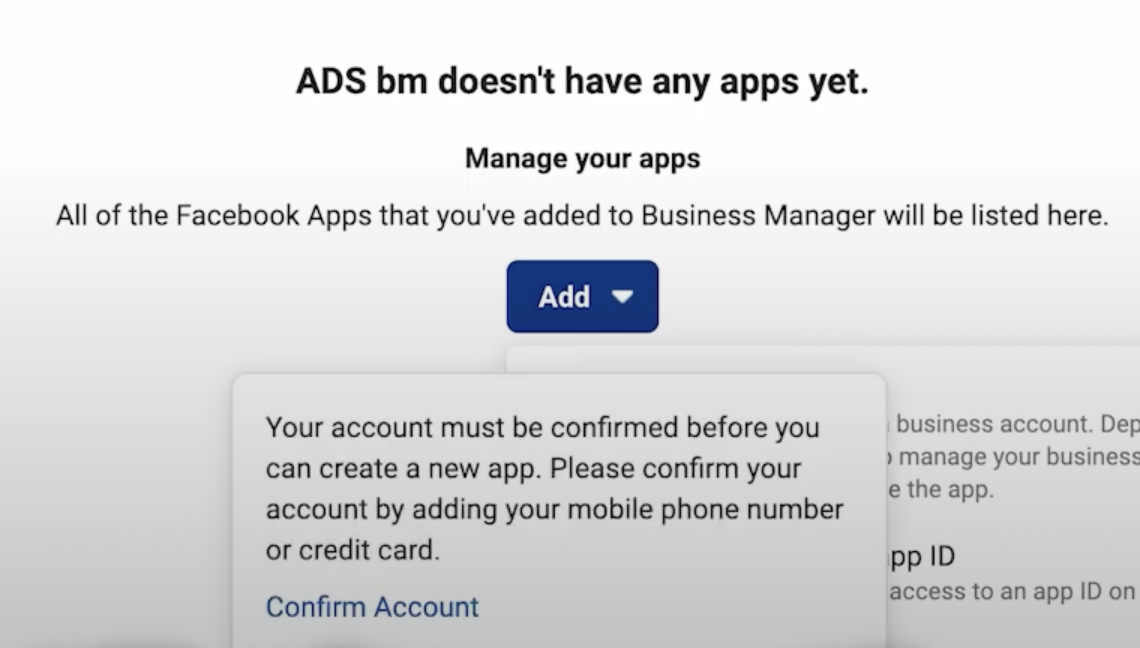
Paso 5: Proceso de verificación
El sistema ahora le pedirá que verifique su número de teléfono. Selecciona tu país, introduce tu número de teléfono y espera a que llegue la contraseña horaria (OTP). Cuando lo recibas, confirma tu número. A continuación, se te pedirá que verifiques tu dirección de correo electrónico. Marca la casilla correspondiente, haz clic en «Confirmar correo electrónico» y completa los pasos necesarios para la verificación del correo electrónico.
Por último, selecciona «Propietario y fundador» y haz clic en «Completar registro».

Paso 6: Crear tu aplicación
Tras completar el registro, verás el botón «Crear aplicación». Haz clic en él, selecciona «Otros» y, a continuación, haz clic en «Siguiente». Elige «Empresa» como categoría y vuelve a hacer clic en «Siguiente». Se te pedirá que proporciones un nombre para tu aplicación. Tras ponerle un nombre a la aplicación, haz clic en «Crear», introduce tu contraseña cuando se te pida y envíala.

Paso 7: Iniciar la verificación
Tras la creación, se te redirigirá a la página de desarrolladores de Facebook. Desde allí, ve a «Configuración de la aplicación» en el menú de la izquierda, haz clic en «Básico» y desplázate hacia abajo hasta la subsección «Verificación».
Aquí encontrarás el botón «Iniciar verificación». Al hacer clic en él, podrá elegir a su gerente comercial. Selecciónelo, haga clic en «Seleccionar y verificar más tarde» y, tras una breve actualización, vuelva a hacer clic en «Iniciar verificación».
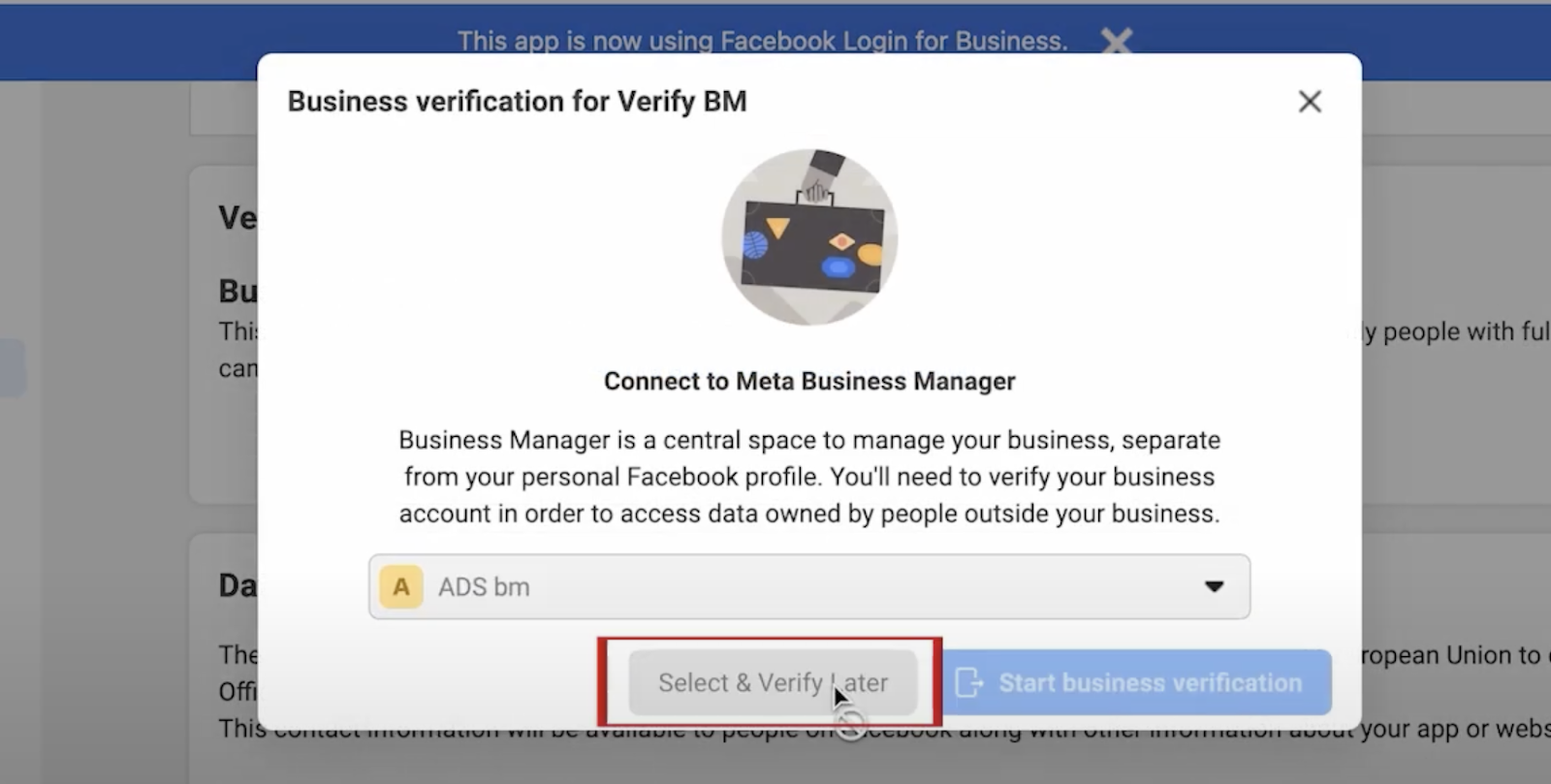
¡Felicidades! Ya has desbloqueado el botón «Iniciar verificación» de tu Business Manager. El último paso es subir los documentos necesarios para completar la verificación en Facebook.
Esperamos que esta guía le resulte de gran utilidad. No olvides unirte a nosotros en Discord, Telegram y nuestros otros canales para obtener más información y actualizaciones. ¡Feliz verificación!
Conclusión
¡Y eso es todo! Con solo unos sencillos pasos, ahora puedes acceder al botón de verificación oculto de tu Business Manager de Facebook. Al añadir una aplicación e iniciar el proceso de verificación, el botón se desbloqueará, lo que te permitirá enviar documentos y completar la verificación.
Esta guía tiene como objetivo hacer que el proceso sea fluido y sin frustraciones. Esperamos que estos pasos le hayan resultado útiles. No olvides ponerte en contacto con nosotros en las redes sociales para obtener más consejos y trucos sobre cómo optimizar tu presencia empresarial en Facebook. ¡Gracias por leer!







.svg)
.svg)
.svg)
.svg)







